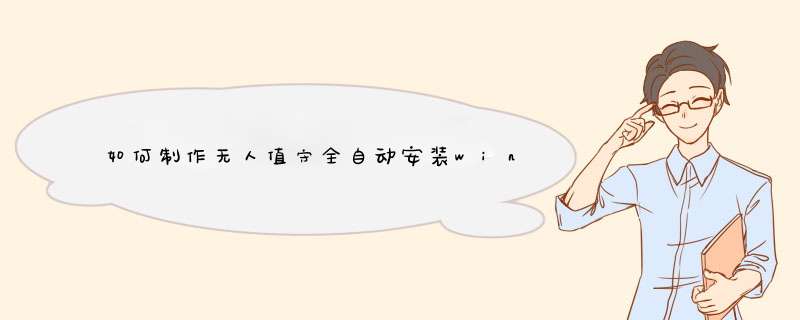
看过前面的系统安装介绍,大家也都知道我们在安装WindowsXP纯净版系统的时候需要手动输入相关参数的设置,这样会比较浪费时间,因此我们这里介绍下如何自动安装WindowsXP纯净版的系统,这种方法同样试用Windows系统的其他相关产品(如:Windows 2000及以上等)。
1、找到Windows XP纯净版系统光盘,将光盘目录里“SUPPOR\TOOLS”文件夹下的“DEPLOY.CAB”文件解压到桌面,然后双击“setupmgr.exe”,如下图所示:
2、下面基本是保持默认,单击“下一步”,所以这里以大家看图为主:
3、下面是具体安装相关参数的设置,因人而异,相信大家一看就明白,我这也不多说,看图为主。
4、设置完这里的相关参数,我们基本就算可以了,大家可以直接选中“附加命令”选项,进入最后设置。
因为这里要给大家看下后面的,所以这里还是单击“下一步”:
5、这里大家就看图了,因人而异:
6、设置应答文件的存放路径和文件名。这里文件名我们不用更改,只用更改存放路径就行。但这里我保持默认路径,直接单击“确定”:
7、文件创建完成后,单击“取消”,进入下一步的设置:
8、生成后的两个文件如下图所示,这里我们打开“unattend.txt”文件进行修改,不使用自动分区方案,而使用手动分区,因为这里的自动分区会把整个硬盘分成一个区来处理,原有数据全部丢失,这其中的利弊大家应该能明白。我这里也把计算机名改了,使用系统自动命名方式:
9、将修改后的“unattend.txt”文件保存下来,并且再另存为一个名“winnt.sif”的文件,如下图所示:
10、下面我们再来改下“unattend.bat”这个批处理文件,如下图所示:
11、这里我使用“UltralISO”这个虚拟光驱软件,将“winnt.sif”放入系统镜像“I386”目录里,将“unattend.txt”和“unattend.bat”这两个文件放入系统镜像目录里,放好后,另存为这个镜像文件,新生成的镜像文件就是我们制作好的无人值守安装XP系统盘了,如下图所示:
用teamviewer,远程控制一个windows server 2008电脑,无人值守,结果到正在初始化显示参数不动了是设置错误造成的,解决方法为:
1、启动Windows Server 2008 R2 *** 作系统,点击任务栏"开始"按钮。
2、唤出任务栏开始菜单,选择"管理工具→计算机管理"项。
3、唤出"计算机管理"程序窗口,选择左侧"计算机管理→系统工具"文件夹。
4、鼠标右击"本地用户和组→用户→TOM"图标,d出快捷菜单选择"属性"项。
5、d出"TOM 属性"对话框,选择"远程控制"标签。
6、唤出"远程控制"选项界面,勾选"启用远程控制"复选框。
7、完成启用用户远程控制属性的设置。
自动安装Windows XP一、全自动安装软件──安装管理器Setupmgr.exe
这个好东东位于Windows XP安装光盘的“\support\tools\deploy.cab”压缩包中,我们只需要进入“\support\tools”文件夹把“deploy.cab”中的文件解压出来即可。
二、创建Windows XP自动应答文件
双击刚才解压得到的文件“Setupmgr.exe”会出现一个名为“Windows 安装管理器向导”的窗口,单击下一步,并选择“创建新的应答文件→Windows无人参予安装→Windows XP Professional(请选择相应的版本)→全自动安装→否,这个应答文件将用来从CD安装(最好选此项)→我接受许可协议(必须接受)”,接下来才是“Windows 安装管理器”的正式界面(见图),在左边我们可以看到已经展开的三大项设置分别是“常规设置”、“网络设置”和“高级设置”,并且会要求你输入姓名、单位、产品密钥、计算机名、管理员密码等等信息,如果不输入上述信息,则无法继续下去。输入正确后再为目标计算机选择显示设置、时区设置、网络组件、工作组或域、区域设置和语言、浏览器和shell设置、安装文件夹位置等选项。当以上所有步骤完成后,会d出一个对话框让你输入应答文件的保存位置和文件名(当然也可以默认为“unattend.txt”),点击确定后系统会自动生成应答文件和一个批处理文件“unattend.bat”。
三、使用自动应答文件安装Windows XP
我们只要在DOS下输入“Winnt /u: 自动应答文件”命令就可以高枕无忧,爱干啥干啥了,以后要再重新安装Windows XP时,只要用这个命令就行了。
欢迎分享,转载请注明来源:内存溢出

 微信扫一扫
微信扫一扫
 支付宝扫一扫
支付宝扫一扫
评论列表(0条)